飞书手机版设置日历显示周数的方法
2024-07-01 11:21作者:91下载站
很多小伙伴在使用飞书软件的过程中可能会遇到需要在日历中显示周数的情况,这时我们该在哪里找到相关工具来对飞书软件进行设置呢。其实我们只需要在飞书软件中点击打开自己的头像,然后在选项列表中找到并点击打开设置选项,接着在设置页面中先点击打开日历选项,再在日历设置页面中点击打开“周数”选项,最后点击打开“显示周数”的开关按钮即可。有的小伙伴可能不清楚具体的操作方法,接下来小编就来和大家分享一下飞书手机版设置日历显示周数的方法。
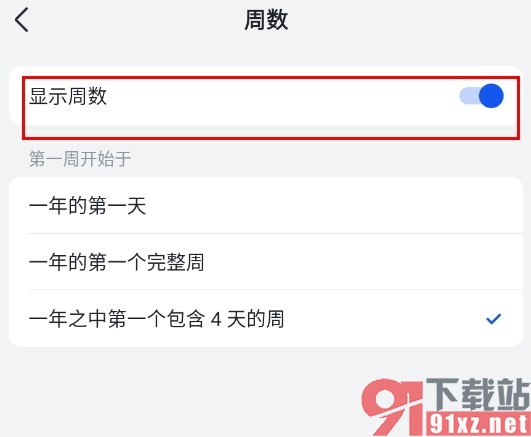
方法步骤
1、第一步,我们在手机上点击打开飞书软件,然后在飞书页面中点击打开左上角自己的头像
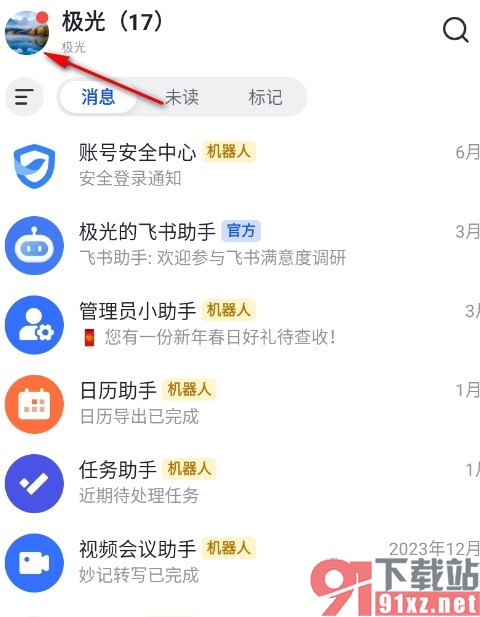
2、第二步,打开头像之后,我们再在菜单列表中找到“设置”选项,点击打开该选项
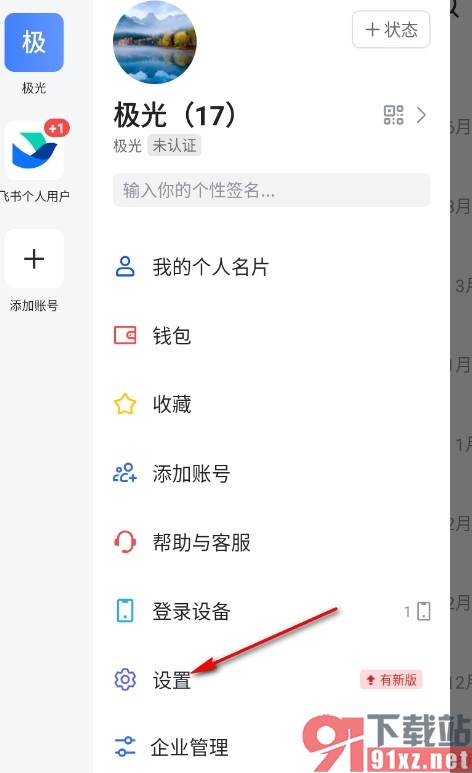
3、第三步,进入飞书设置页面之后,我们先点击打开“日历”选项,然后点击打开“周数”选项
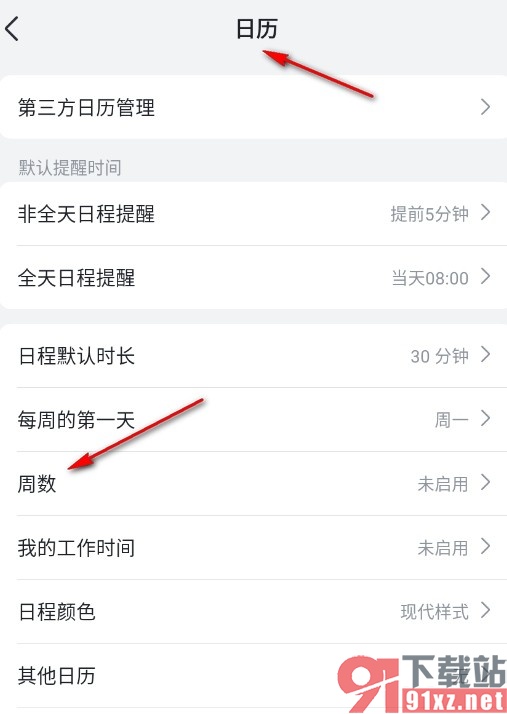
4、第四步,我们在周数页面中点击打开“显示周数”的开关按钮,再选择好“第一周开始于”的选项即可
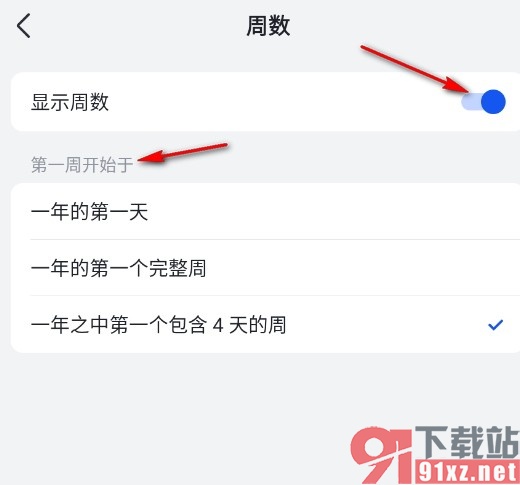
以上就是小编整理总结出的关于飞书手机版设置日历显示周数的方法。我们如果想要在使用飞书软件的过程中让日历显示当前周数,可以选择参照页面上方的方法对飞书软件的设置进行更改即可,感兴趣的小伙伴快去试试吧。
